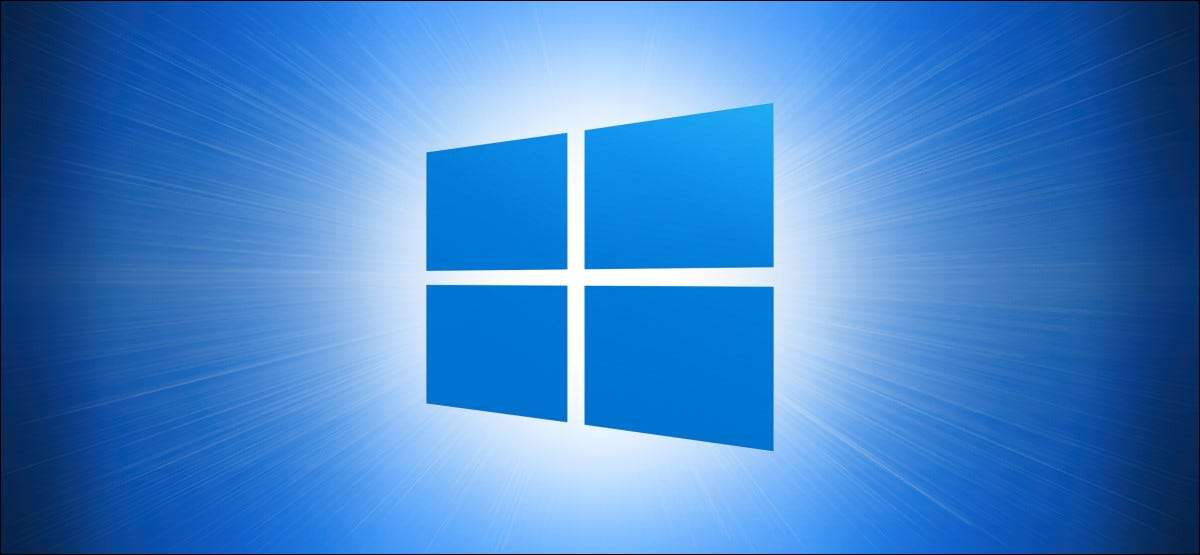
Dacă ați închide vreodată accidental calculatorul, lovind butonul de alimentare, există o modalitate ușoară de a dezactiva butonul de alimentare (sau de a face acest lucru altfel) în Windows 10. Puteți controla și butonul de somn, dacă computerul dvs. are unul acestea. Iată cum.
Schimbarea modului în care funcționează butonul de alimentare al computerului în Windows 10 necesită o excursie la panoul de control. Primul, Lansați panoul de control Prin deschiderea meniului Start și introducerea "Control" și apoi apăsați Enter sau faceți clic pe pictograma panoului de control.

În panoul de control, faceți clic pe "Hardware și sunet".

Localizați secțiunea "Opțiuni de alimentare" și faceți clic pe "Schimbați ce butoanele de alimentare."
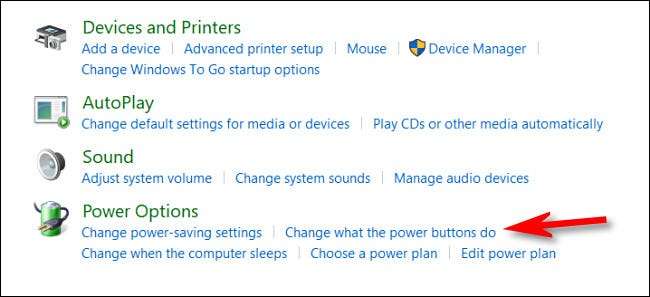
Apoi, veți vedea un ecran care definește ceea ce se întâmplă atunci când apăsați butoanele de alimentare sau de somn de pe aparat. Sub setările butonului de alimentare și de somn, faceți clic pe meniul derulant de lângă "când apăs butonul de alimentare."
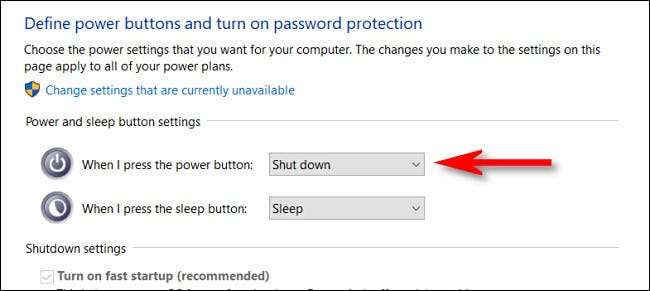
În meniul "Când apăs butonul de alimentare", veți vedea mai multe opțiuni. Iată ce fac toate opțiunile:
- Nu face nimic: Când împingeți butonul de alimentare, nu se întâmplă nimic.
- Dormi: PC-ul dvs. intră într-un mod de somn redus, dar rămâne în funcțiune.
- Hibernare: PC-ul dvs.. Salvează starea memoriei de sistem pe disc și se închide. Sesiunea dvs. poate fi reluată mai târziu când porniți înapoi.
- Închide: Acest lucru închide ferestrele și puterile de pe PC-ul dvs. (Aceasta este valoarea implicită.)
- Inchide monitorul: Afișajul dvs. se oprește, dar PC-ul dvs. continuă să funcționeze.
Pentru a evita pierderea muncii dvs. dacă atingeți butonul de alimentare, alegeți orice altă opțiune decât "Opriți". Acest lucru va împiedica închiderea accidentală. Dacă doriți nici o întrerupere, ca urmare a lovitului butonului de alimentare, alegeți "nu faceți nimic".

Faceți clic pe "Salvați modificările" și închideți panoul de control.
Bacsis: Pentru a modifica ceea ce face butonul de somn al computerului dvs., alegeți o opțiune de la "când apăsați caseta derulantă butonul Sleep" aici.
Data viitoare când apăsați butonul PC PC, acesta nu se va opri automat. Dacă ați ales "nu faceți nimic" în ultimul pas, puteți Opriți-vă PC-ul Când este necesar, alegând "închideți" din meniul Start. Sper că aveți o zi productivă!
LEGATE DE: Care este diferența dintre somn și hibernare în ferestre?






